還在為身邊沒有電腦高手而擔心?還在不會設置路由器而著急?不用擔心,今天小編就從基礎開始教會大家如何進行路由器安裝、連接以及設置方法,看完之后再也不用乞求別人幫你設置路由器了,自己搞定一身輕松。
路由器基礎常識:
1、路由器背面通常會標注您路由器設置地址。
通常,登陸地址一般會標注在路由器的背面,標簽上面記錄了路由器的序列號,同時也提示路由器的登陸地址和用戶名、密碼。

2、大多數(shù)的路由器登陸地址是:http://192.168.1.1或是http://192.168.0.1。
絕大多數(shù)的主流品牌路由器,默認的登陸地址是:http://192.168.1.1或是http://192.168.0.1,建議兩個都試一下。
3、電腦、調(diào)制解調(diào)器及路由器的連接方法。
確認家里是專線連接上網(wǎng)還是撥號上網(wǎng)——有貓的就是撥號上網(wǎng),現(xiàn)在大部分都是撥號上網(wǎng)
將貓(modem)上面的網(wǎng)線連接在路由器上的wan口,然后再用一根網(wǎng)線連接電腦和路由器,一般路由器上面都有好幾個口,分別用數(shù)字1、2、3、4表示,隨意插那個口都可以。如圖:

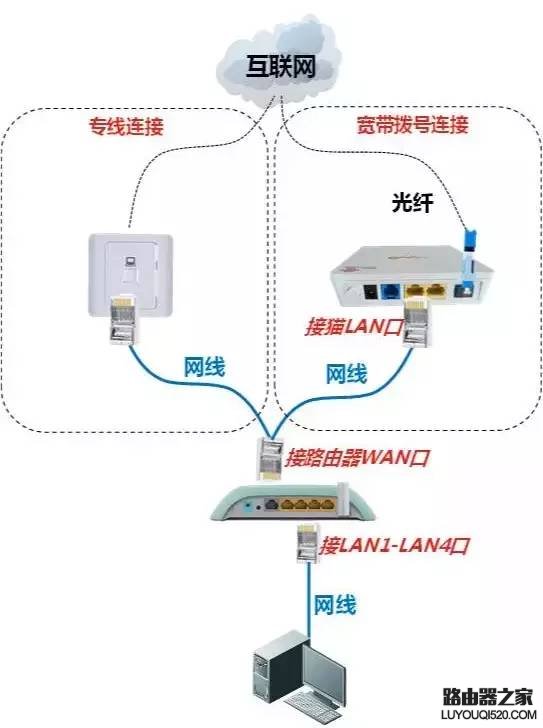
4、路由器的接口含義及指示燈說明。
接口含義:一般無線路由器主要包括天線、4個LAN端口、WLAN端口、電源接口、復位按鈕等,如下圖所示:

指示燈說明(以上列舉的常見路由器型號指示燈,具體以用戶端情況為準)。
| 名稱 | 說明 |
| POWER | 電源指示燈(常亮) |
| SYS | 系統(tǒng)指示燈(閃爍) |
| WAN | 外部寬帶線信號指示燈(連接正常時常亮,有數(shù)據(jù)傳輸時閃爍) |
| LAN1- LAN4 | 網(wǎng)線接口口狀態(tài)指示燈(連接正常時常亮,有數(shù)據(jù)傳輸時閃爍) |
5、電腦上的基本參數(shù)(設置無線路由器之前要先保證電腦參數(shù)正確,把電腦設置成自動獲取ip地址,具體可參考:如何把電腦ip地址設為自動獲取)。
| 操作系統(tǒng) | 操作步驟 | 說明 |
| window8系統(tǒng) | 點擊開始->控制面板->網(wǎng)絡和共享中心->更改適配器->本地連接->屬性,然后雙擊“internet協(xié)議版本(TCP/IPv4)”,選擇“自動獲取IP地址”、“自動獲得DNS服務器地址”,【確定】完成。 | 具體步驟同:本地連接及DNS設置方式。 |
| Windows 7/Windows Vista | 擊開始->控制面板->網(wǎng)絡和internet->網(wǎng)絡和共享中心->更改適配器->本地連接->屬性,然后雙擊“internet協(xié)議版本(TCP/IPv4)”,選擇“自動獲取IP地址”、“自動獲得DNS服務器地址”,【確定】完成。 | |
| Windows XP | 右鍵網(wǎng)上鄰居->屬性->右鍵本地連接->屬性->雙擊“internet協(xié)議(TCP/IP)”,選擇“自動獲取IP地址”、“自動獲得DNS服務器地址”, 【確定】完成。 |
6、保證路由器處于初始化狀態(tài),如果路由器被配置過而又無法登陸路由器進行設置,可以長按路由器的reset鍵重置路由器
路由器設置:
第一步:在路由器背面找到管理地址,在瀏覽器輸入該地址,比如:192.168.1.1
(當然,不同品牌不同型號的路由器,地址可能存在差異,以路由器背面標明的地址為準就ok啦)

然后回車,在輸入賬號密碼后即可進入路由器設置界面(有的是彈出的設置密碼界面,需要用戶自己設置密碼)
進入管理界面后,會彈出設置向?qū)В缥磸棾鳇c擊左側(cè)設置向?qū)В热缦聢D這樣
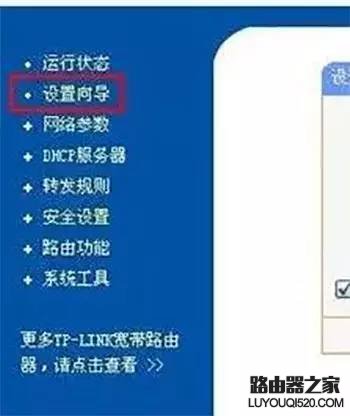
第2步:設置管理密碼
(路由器有默認密碼時,此步驟可以跳過)
查看路由器的背面是否有管理密碼
早期的路由器出廠時有默認密碼,例如:admin(為了安全考慮,新式路由器沒有默認密碼,都需要自己設置管理密碼)
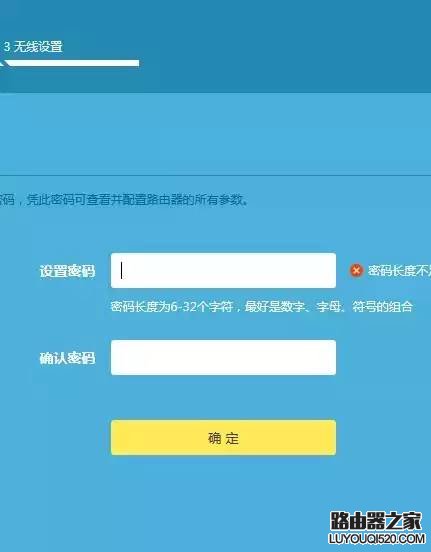
管理密碼是管理路由器的鑰匙
強烈建議管理密碼與無線密碼設置成不相同的密碼
第3步:設置WAN口上網(wǎng)方式
WAN口上網(wǎng)方式一般常見的有三種(推薦閱讀:路由器上網(wǎng)方式如何選擇?)
寬帶撥號(PPPoE)——一般家里有貓的,選擇寬帶撥號上網(wǎng)即可
自動獲取IP地址、固定IP地址——一般在寫字樓用的較多
輸入寬帶的賬號和密碼;寬帶賬號密碼為運營商提供,如忘記賬號密碼,請致電運營商查詢
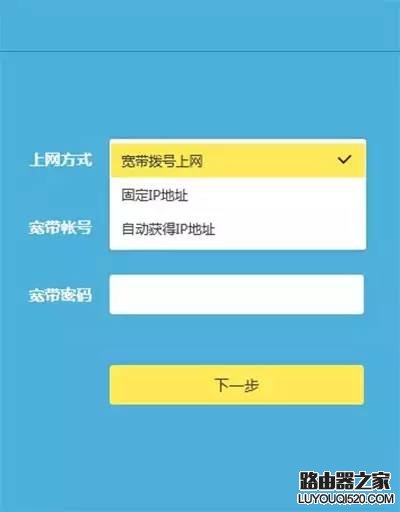
新款路由器界面↑
PPPoE=寬帶撥號上網(wǎng)
動態(tài)IP=自動獲得IP地址
靜態(tài)IP=固定IP
老款路由器↓
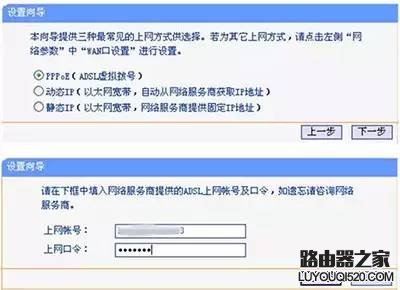
第4步:設置無線網(wǎng)絡
設置無線網(wǎng)絡名稱
設置無線密碼
強烈建議無線密碼請盡量復(bian)雜(tai)
密碼設置得盡可能長一些
數(shù)字、字母大小寫混合
盡量不要用常用短語拼音,或者與自己相關的數(shù)字
早期的路由器可能還要多選擇一些參數(shù)
如無線安全選項請選擇WPA-PSK/WPA2-PSK;“PSK密碼”處輸入無線密碼
為了保證安全,再次強烈建議不要將無線密碼和管理密碼設置成相同密碼
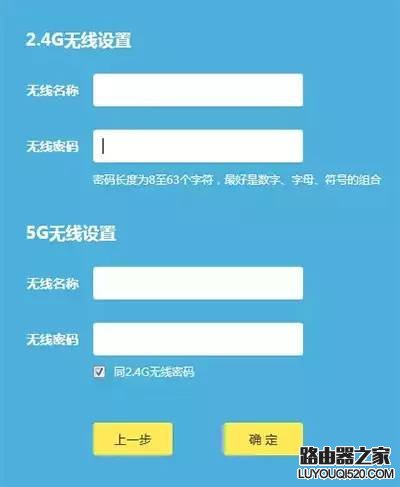
新款路由器界面↑
SSID=無線名稱/網(wǎng)絡名稱
PSK密碼=無線密碼
老款路由器↓
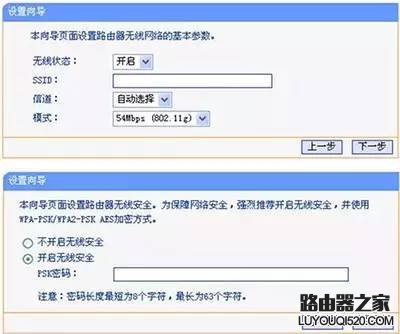
第6步:配置完成后重啟路由器
設置完成后,路由器會自動重啟。
如果沒有自動重啟,在系統(tǒng)工具→重啟路由器選項里面,手工點擊“重啟路由器”(如下圖)
是電腦瀏覽器里顯示的重啟選項,不是路由器上的小按鈕哦~
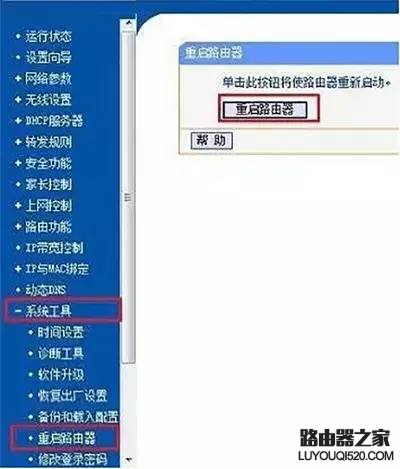
路由器安裝設置完畢!還是沒法上網(wǎng),怎么辦?
請檢查這幾項↓
1.檢查路由器WAN口、LAN口指示燈狀態(tài)均正常
2.按照第4步,檢查您的上網(wǎng)方式是不是符合您的實際網(wǎng)絡線路環(huán)境
3.無線網(wǎng)絡無法連接時:
請檢查您是否可以搜到無線信號
無線網(wǎng)絡名稱和密碼是否填寫正確
新聞熱點
疑難解答